Cara Membuat Pivot Table untuk Pemula, Mudah Dipraktikkan

Merdeka.com - Microsoft Excel merupakan salah satu aplikasi dari perangkat Microsoft Office yang paling banyak digunakan di dunia. Aplikasi ini berfungsi untuk mengolah angka menggunakan spreadsheet yang terdiri dari baris dan kolom. Salah satu fitur Microsoft Excel yang kerap digunakan untuk menganalisis data adalah Pivot Table.
Melansir dari Advernesia, Pivot Table merupakan salah satu fitur yang terdapat pada Microsoft Excel. Fitur ini memungkinkan penggunanya untuk mengambil informasi secara cepat dari kumpulan data dalam jumlah besar. Selain itu, fitur ini juga kerap digunakan untuk mengelompokkan atau meringkas suatu data.
Dengan Pivot Table, seseorang dapat membuat rangkuman, menganalisa, eksplorasi data, dan mempresentasikannya. Sehingga, Pivot Table bisa memudahkan Anda dalam merangkum data yang besar dengan waktu yang singkat.
-
Bagaimana cara menggunakan AI Excel? Berikut adalah cara Menggunakan Numerous.ai di Microsoft Excel: 1. Buka Microsoft Office Store dan instal add-on Numerous.ai untuk Excel. 2. Buka Excel, lalu buka spreadsheet baru atau yang sudah ada di mana kamu ingin menggunakan Numerous.ai. 3. Cari add-on Numerous.ai di tab 'Add-ins' di bawah 'Add-ins Saya' di Excel. 4. Di sel mana pun, ketik =AI() diikuti dengan prompt kamu dalam tanda kutip. Misalnya: =AI('Ringkaskan teks ini: ' & A1) di mana A1 berisi teks yang ingin kita ringkas. 5. Kamu juga bisa menyeret fungsi =AI() ke bawah untuk menerapkannya ke beberapa baris, memungkinkan kita untuk memproses sejumlah besar data dengan cepat. 6. Ada juga fungsi lain seperti =infer() untuk standardisasi data, atau gunakan add-on untuk menghasilkan rumus, mengkategorikan item, atau menjelaskan rumus yang kompleks.
-
Kenapa ceklis sering digunakan di Excel? Simbol centang atau ceklis kerap digunakan untuk mengecek kelengkapan dari suatu data.
-
Bagaimana Microsoft Office menyimpan data? Hasil olahan data melalui aplikasi ini akan disimpan secara singkat dan detail di dalam microsoft office.
-
Apa tujuan menggunakan wrap text di Excel? Fungsi wrap text akan membantu agar membuat teks tidak terlalu panjang dalam tampilannya di excel. Dengan fungsi wrap text ini, Anda dapat melihat isinya dengan lebih mudah di dalam selnya.
-
Mengapa excel berguna untuk menghitung diskon? Menghitung diskon adalah metode untuk mengurangi harga suatu barang atau layanan setelah memberikan potongan harga. Cara menghitung diskon di Excel cukup sederhana, dan dalam artikel ini kita akan menjelaskan langkah-langkah untuk melakukannya.
-
Mengapa F2 di Excel penting? Di Microsoft Excel, tombol ini dapat mengedit sel yang aktif.
Lantas, bagaimana cara membuat Pivot Table pada Microsoft Excel? Simak langkah-langkahnya yang dirangkum dari Advernesia:
Mengenal Pivot Table

©Unsplash.com/brucemars
Pivot Table merupakan tabel interaktif yang bisa menampilkan ringkasan dari data dengan jumlah besar. Dengan kata lain, fitur ini bisa melakukan kalkulasi pada setiap item yang ditampilkan. Selain itu, Pivot Table juga memudahkan seseorang dalam membaca data yang terdiri dari ratusan hingga ribuan dalam waktu singkat.
Penggunaan Pivot Table ini lebih powerfull, praktis, dan fleksibel dibandingkan fitur lainnya. Dengan fitur ini, seseorang bisa mendapatkan beragam manfaat, seperti bisa melakukan kalkulasi berbentuk data, mengubah data dari Pivot Table menjadi Pivot Chart, memindahkan field ke lokasi yang berbeda, dan masih banyak lagi.
Persiapan Membuat Pivot Table
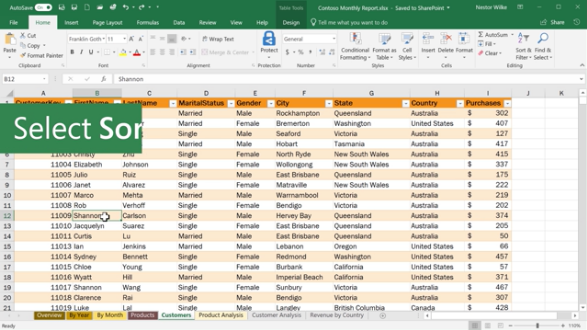
support.microsoft.com ©2020 Merdeka.com
Sebagaimana kita tahu, Pivot Table sangat efektif untuk membantu bagi para pekerja yang bekerja di perusahaan penjualan. Dengan fitur ini, Anda dapat menganalisa berbagai data penjualan dengan sudut pandang yang berbeda.
Sebelum membuat Pivot Table, setidaknya ada beberapa syarat yang harus diperhatikan, di antaranya terdapat judul kolom atau header untuk satu jenis data, tidak terdapat cell yang dimerge dalam satu tabel, dan tidak terdapat kolom baris kosong. Setelah itu, pastikan kembali apakah struktur tabel dari sumber data dari Pivot Table sudah benar.
Cara Membuat Pivot Table Sederhana
Setelah beberapa syarat sudah terpenuhi, Anda sudah bisa mulai membuat Pivot Table. Adapun cara membuat Pivot Table dengan mudah adalah sebagai berikut:
1. Cara membuat Pivot Table yang pertama adalah memilih range data yang akan dibuat di Pivot Table.
2. Setelah itu, buka menu Insert, lalu pilih Pivot Table. Pada menu file ini, terdapat dua pilihan, yaitu Pivot Table dan Pivot Chart. Pilih Pivot Table, kemudian akan muncul window box Pivot Table.
3. Kemudian pilih tempat yang digunakan untuk menempatkan laporan Pivot Table. Pilih kertas kerja yang baru dan klik new worksheet, lalu klik OK untuk melanjutkan.
4. Untuk menganalisis mencari jumlah, Anda bisa melakukan centang pada Pivot Table Fields.
5. Sehingga, untuk mencari jumlah pesanan tiap produk bisa dengan mencentang (produk)#1 kemudian (jumlah)#2 (mdk/jen)
Cobain For You Page (FYP) Yang kamu suka ada di sini,
lihat isinya
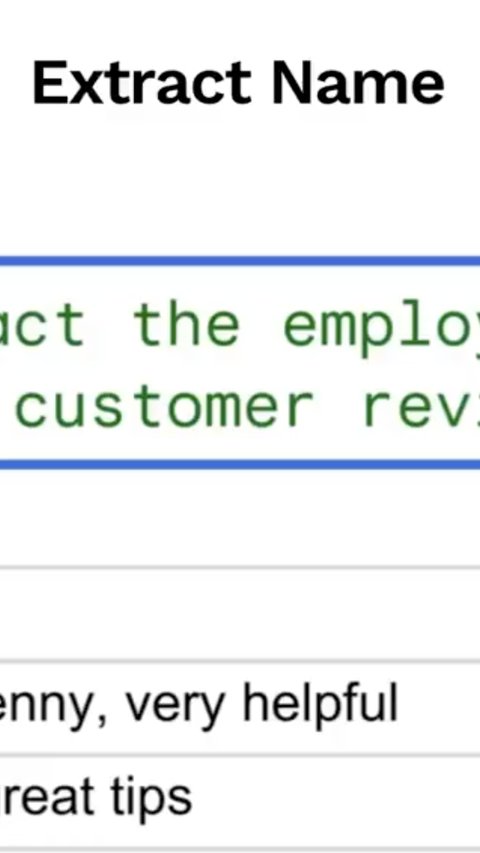
Berikut cara agar menggunakan Excel lebih mudah dengan AI tanpa hafalkan rumus.
Baca Selengkapnya
Dengan fitur wrap text, tampilan data yang telah buat di Microsoft Excel dijamin akan lebih rapi.
Baca Selengkapnya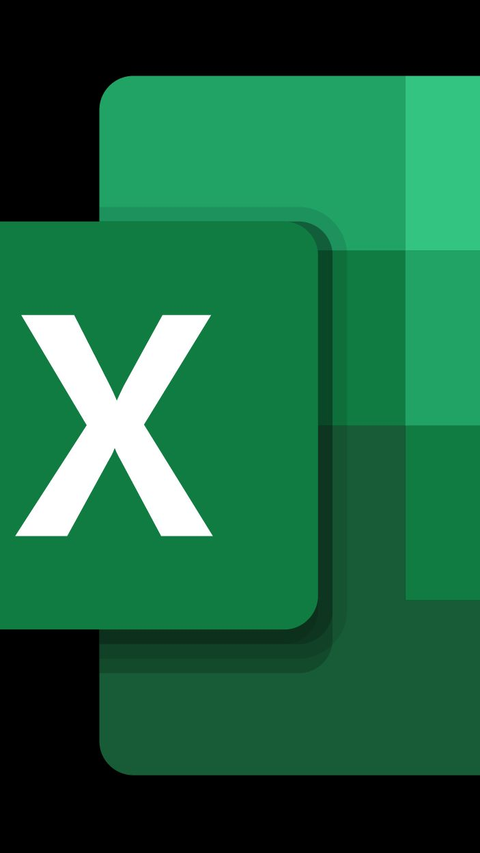
Excel adalah program yang sangat berguna dalam mengelola angka dan data. Salah satu fitur dalam program ini adalah menghitung persen seperti pada diskon.
Baca Selengkapnya
Tak perlu repot menulis label undangan secara manual. Ikuti saja langkah-langkah ini.
Baca Selengkapnya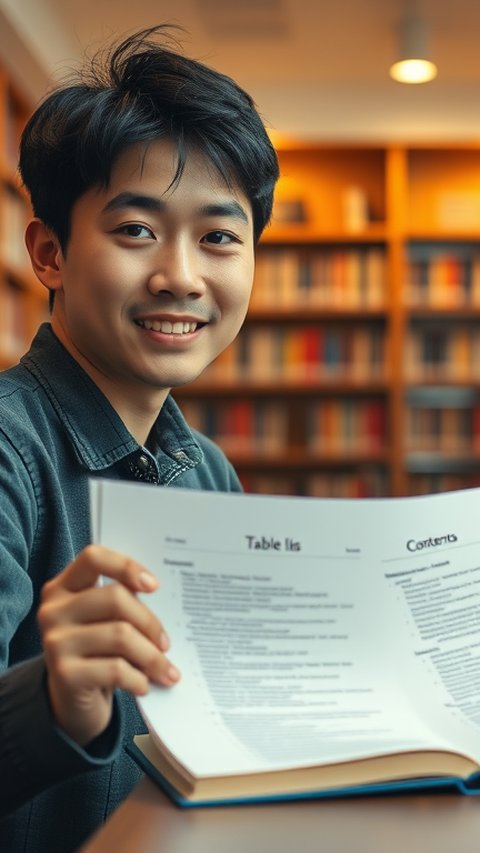
Penjelasan cara membuat titik-titik pada daftar isi di microsoft word.
Baca Selengkapnya
Microsoft Office memiliki banyak macamnya beserta fungsi guna menunjang pekerjaan. Apa saja?
Baca Selengkapnya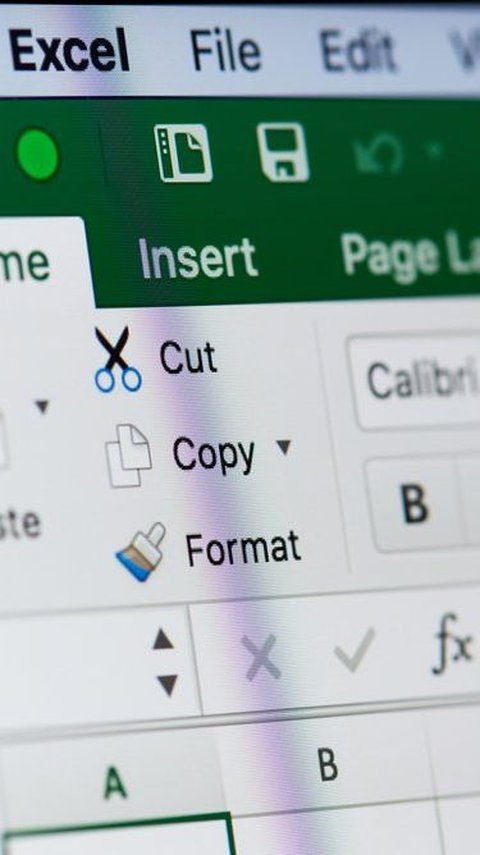
Tanda ceklis dapat membantu kita untuk memeriksa apakah suatu tugas, syarat, atau kondisi sudah terpenuhi atau belum.
Baca Selengkapnya
Dengan menggabungkan tombol Ctrl dengan kombinasi tombol lain, pengguna dapat mempercepat proses kerja mereka hingga meningkatkan efisiensi dalam bekerja.
Baca Selengkapnya
CTRL adalah salah satu tombol yang sering kita gunakan. Dengan kombinasinya bersama tombol-tombol huruf, CTRL menjelma menjadi tombol dengan banyak fungsi.
Baca Selengkapnya
Teknologi Informasi dan Komunikasi (TIK) merujuk pada penggunaan teknologi untuk mengumpulkan, mengolah, menyimpan, dan menyebarkan informasi.
Baca Selengkapnya
Mind mapping adalah metode belajar yang efektif dan menyenangkan.
Baca Selengkapnya